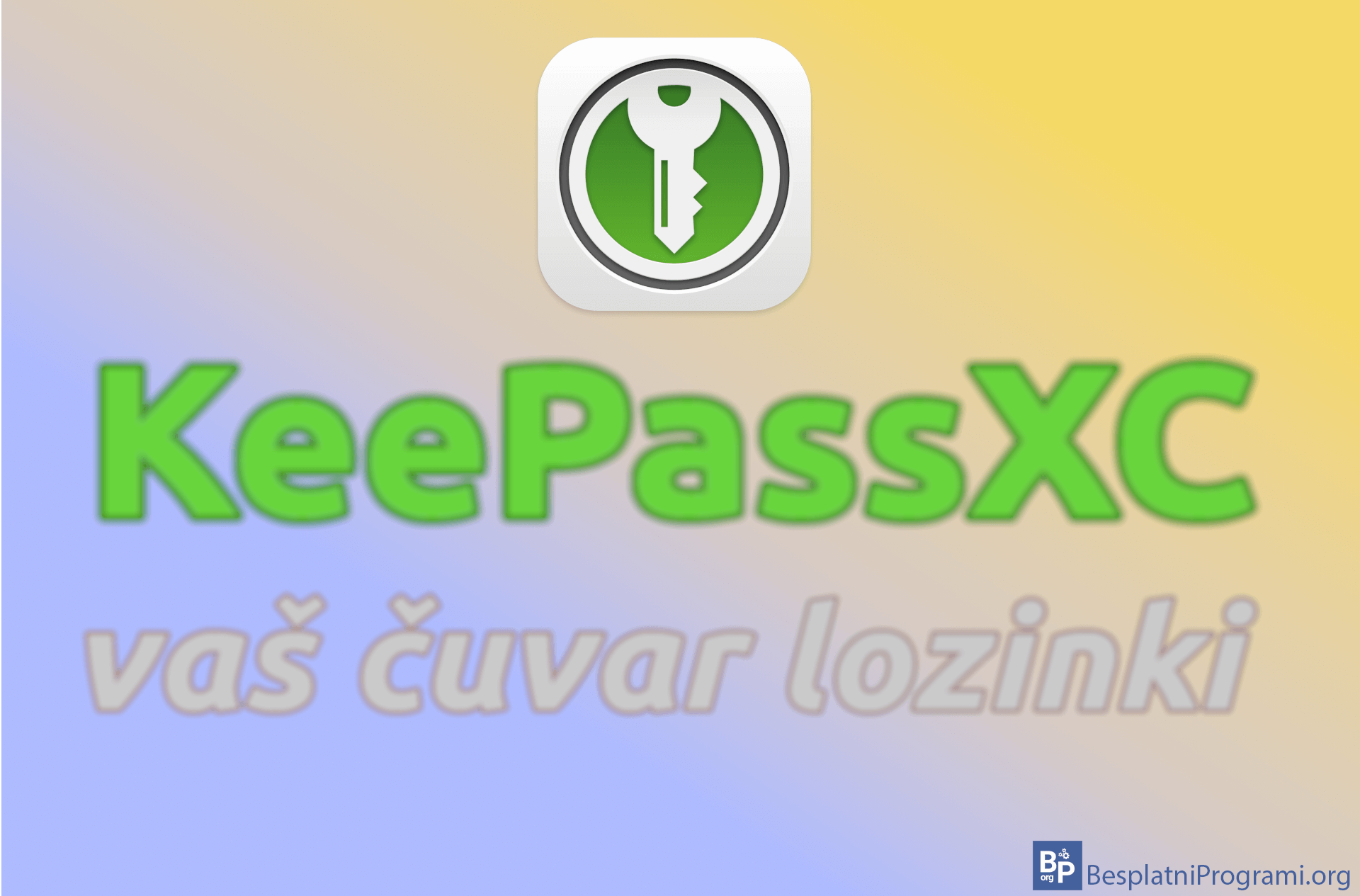Kako uključiti Windows 11 temu u Google Chrome-u

Windows 11 ima drugačiji izgled od Windows-a 10 zahvaljujući zaobljenim uglovima i suptilnim efektima providnosti. Nedavno, Google Chrome je dodao opcija da uključite temu koja se slaže sa izgledom Windows-a 11.
Imajte u vidu da je u pitanju eksperimentalna opcija i da može dovesti do grešaka u radu internet pregledača. Ukoliko naiđete na probleme, predlažemo vam da isključite ovu opciju.
Pogledajte naš video u kome vam pokazujemo kako uključiti Windows 11 temu u Google Chrome-u koristeći Windows 10.
Video transkript:
- Kako uključiti Windows 11 temu u Google Chrome-u
- Otvorite Google Chrome i polju za URL ukucajte chrome://flags i pritisnite Enter na tastaturi
- U polju za pretragu ukucajte windows 11
- Otvorite padajuću listu i kliknite na Enabled
- Kliknite na Relaunch
- Imajte u vidu da je ovo eksperimentalna opcija i da može dovesti do grešaka. Ukoliko naiđete na grešku, predlažemo vam da isključite ovu opciju.
Ocenite:
Šerujte:
na Facebook
na LinkedIn
na Twitter
Pošaljite:
na Viber
na WhatsApp
na Telegram
na Messenger
![]() na Mejl
na Mejl